MacBook – это ультрапортативные ноутбуки от Apple. Иногда нужно загрузить MacBook с флешки, например, для установки новой ОС или восстановления системы. Мы расскажем, как это сделать.
Перед началом загрузки с флешки убедитесь, что у вас есть подходящая флешка с интерфейсом USB-C. На ней должна быть создана загрузочная копия операционной системы. В случае отсутствия копии, ее можно создать с помощью macOS.
Подключите флешку к порту USB-C на MacBook, перезагрузите ноутбук и зажмите клавишу "Option" для выбора флешки в списке доступных устройств. Выберите ее и нажмите Enter.
Выбрав флешку для загрузки, MacBook начнет процесс загрузки с нее. Зависит от объема данных на флешке и производительности MacBook, загрузка может занять некоторое время. После завершения загрузки, вы будете перенаправлены на экран для установки операционной системы или других действий.
Подготовка к загрузке
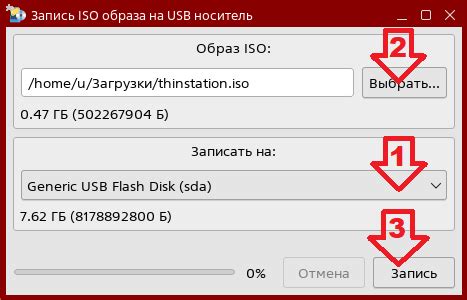
Для загрузки MacBook с флешки вам потребуется:
- Флешка с достаточным объемом для установки операционной системы;
- MacBook, с которого вы собираетесь загрузиться;
- Доступ к другому компьютеру с macOS для создания загрузочного устройства;
- macOS-образ, который будет использоваться для создания загрузочной флешки.
После подготовки материалов можно приступать к созданию загрузочной флешки.
Необходимые материалы и инструменты

Для загрузки MacBook с флешки вам понадобятся:
| 1. | Флешка с операционной системой. |
| 2. | MacBook, который вы хотите загрузить. |
| 3. | USB-порт на MacBook для флешки. |
| 4. | Компьютер с поддержкой создания загрузочной флешки. |
| 5. | Программа для создания загрузочной флешки. |
| 6. | Интернет-соединение для загрузки системы, если нет установочного образа. |
Перед началом загрузки MacBook с флешки убедитесь, что у вас есть все необходимые материалы и инструменты.
Форматирование флешки
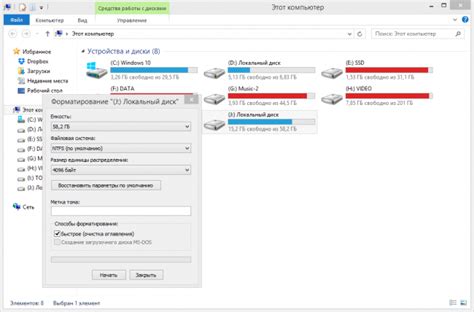
Для форматирования флешки на MacBook откройте приложение "Дисковая утилита" в папке "Утилиты" раздела "Программы".
Подключите флешку к MacBook и выберите ее в списке слева. Обычно она называется "Removable Media" или "External Media".
Нажмите кнопку "Стереть" в верхней панели инструментов для начала форматирования.
Выберите формат для флешки в разделе "Формат". Можно выбрать формат "Mac OS Extended (Journaled)" для Mac или "MS-DOS (FAT)" для Windows.
Убедитесь, что все данные сохранены, так как форматирование приведет к их удалению. Нажмите кнопку "Очистить" для начала процесса. После завершения флешка будет готова для загрузки на MacBook.
Создание загрузочной флешки
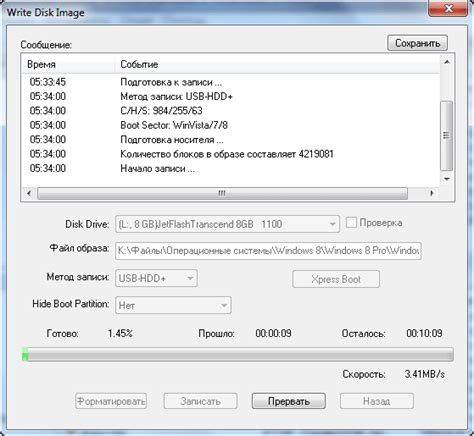
Для загрузки MacBook с флешки нужно создать загрузочный диск с операционной системой. Выполните следующие действия:
- Подготовьте флешку объемом не менее 8 ГБ.
- Подключите флешку к компьютеру.
- Откройте приложение "Дисковая Утилита", которое находится в папке "Утилиты" внутри папки "Программы".
- Выберите флешку в списке устройств слева.
- Перейдите на вкладку "Стереть".
- Выберите формат "Mac OS Extended (Journaled)" и нажмите кнопку "Стереть".
- Подтвердите удаление всех данных с флешки.
- После завершения форматирования флешки перейдите на вкладку "Восстановление".
- Перетащите установочный диск или образ операционной системы в поле "Источник".
- Перетащите флешку в поле "Цели".
- Убедитесь, что выбрали правильный источник и цель, и нажмите кнопку "Восстановить".
- Подтвердите свое решение записать образ операционной системы на флешку.
- Дождитесь завершения процесса создания загрузочной флешки.
Теперь у вас есть загрузочная флешка, с помощью которой вы сможете загрузить MacBook.
Загрузка MacBook с флешки

Шаг 1: Подготовьте флешку
Для начала, подготовьте флешку, которую вы хотите использовать для загрузки вашего MacBook. Убедитесь, что флешка пустая и что вы создали резервную копию всех данных, так как весь содержимое на ней будет удалено. Форматируйте флешку в формате Mac OS Extended (Journaled) с помощью утилиты Диск.
Шаг 2: Создайте загрузочную флешку
Теперь вам нужно создать загрузочную флешку. Скачайте и установите программу DiskMaker X с официального сайта и следуйте инструкциям на экране.
Шаг 3: Подключите флешку к MacBook
Очистите один из портов USB на вашем MacBook и подключите загрузочную флешку к нему. Убедитесь, что флешка полностью подключена.
Шаг 4: Перезагрузите MacBook
Нажмите и удерживайте кнопку включения/выключения на MacBook до появления экрана с опциями загрузки, затем отпустите кнопку.
Шаг 5: Выберите загрузочную флешку
Используйте клавиши со стрелками на клавиатуре MacBook, чтобы выбрать загрузочную флешку из списка опций, затем нажмите Enter, чтобы запустить загрузку с флешки.
Шаг 6: Загрузка с флешки
MacBook начнет загрузку с флешки. После загрузки вы увидите экран установки macOS.
Теперь вы знаете, как загружать MacBook с флешки. Удачной установки!